È possibile che si desideri convertire un file PPT in PDF per diversi motivi. Ad esempio, se avete un file PPT di grandi dimensioni con molte immagini, potrebbe essere troppo grande per essere inviato come allegato di posta elettronica. In questo caso, l'unica opzione possibile è convertire il file in PDF e poi comprimerlo per inviarlo facilmente via e-mail. Ma la domanda che dovrete porvi è: come posso convertire PPT in PDF? Esistono diversi modi per convertire il PPT in PDF. L'opzione più semplice è utilizzare iLovePDF per convertire PPT in PDF online gratuitamente. Ci sono anche molti metodi che si possono utilizzare. In questo articolo vedremo come eseguire la conversione da PPT a PDF con iLovePDF online e due delle migliori alternative offline a iLovePDF.
Come convertire PPT in PDF con iLovePDF
iLovePDF è uno dei convertitori online da PPT a PDF più popolari al mondo. È facile da usare e richiede solo pochi minuti per convertire il file. È la scelta perfetta se si desidera convertire un file PPT breve, poiché bastano pochi clic per farlo. Inoltre, essendo uno strumento online, vi eviterà di dover scaricare un software di grandi dimensioni e di occupare troppo spazio una volta installato sul vostro computer. Tuttavia, se la privacy dei dati contenuti nei file è di grande importanza per voi, dovreste pensarci due volte prima di utilizzare non solo questo strumento, ma anche la maggior parte degli altri strumenti online.
Per utilizzare iLovePDF per convertire il vostro PPT in PDF, seguite questi passaggi:
Passo 1: Aprire lo strumento iLovePDF
Andate su iLovePDF nel vostro browser e poi andate su "Convertire PowerPoint in PDF".
Passo 2: Selezionare i file PowerPoint
Fate clic sulla scheda "Seleziona file PowerPoint" e nella finestra che si apre trovate il file PPT che volete convertire in PDF sul vostro computer, quindi selezionatelo e fate clic su "Apri" per caricarlo nello strumento. Se si desidera convertire più file contemporaneamente, è sufficiente fare clic sul pulsante "+" per caricare più file. Tuttavia, è importante ricordare che sarà necessario sottoscrivere un account premium che vi permetterà di convertire fino a 10 file contemporaneamente.
Passo 3: Convertire PPT in PDF
Per convertire i file, spostatevi nell'angolo in basso a destra e premete il pulsante "Converti in PDF". Il processo di conversione durerà da pochi secondi a diversi minuti, a seconda delle dimensioni dei file e del numero di file da convertire.
Passo 4: Scaricare il PDF
Una volta terminato il processo di conversione dei file PPT in file PDF, si riceverà una notifica di avvenuta conversione. Ora è sufficiente fare clic sul pulsante "Download PDF" per scaricare i file convertiti sul computer.
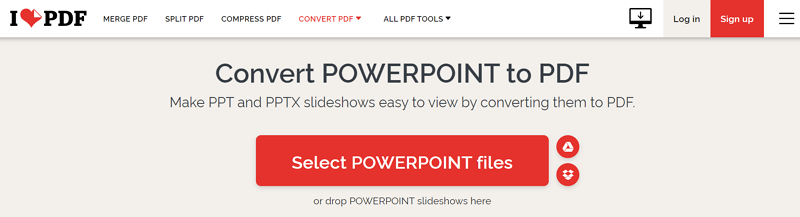
Convertire PPT in PDF con iLovePDF Alternative - Hipdf.com
Un altro fantastico strumento che potete utilizzare oltre a iLovePDF è HiPDF. Si tratta di uno strumento online proprio come iLovePDF e quindi non è necessario scaricare alcun software sul computer. È facile da usare perché basta seguire un semplice processo in quattro fasi. Inoltre, è potente e veloce e offre i migliori risultati in pochi minuti. Per convertire PPT in PDF con HiPDF è sufficiente seguire questi passaggi:
Passo 1: aprire lo strumento
Per aprire lo strumento HiPDF, basta andare alla voce "PPT to PDF" del menu "Convert".
Passo 2: caricare il file
Per caricare il vostro file, fate clic sul pulsante "Choose File" (Scegli file) e nella finestra pop-up selezionate il file sul vostro computer, quindi fate clic su "open" (Apri) per caricare il file nello strumento.
Passo 3: Convertire PPT in PDF
Fare clic sul pulsante "Converti" per avviare il processo di conversione del file PPT in PDF. L'operazione dovrebbe richiedere pochi secondi se il file ha dimensioni medie di un PPT.
Passo 4: Scaricare il file PDF
Una volta terminata la conversione, fate clic su "Download" per scaricare il PDF convertito sul vostro computer. Ricordate che potete anche scegliere di selezionare Google drive se volete salvare il vostro file su Google drive.
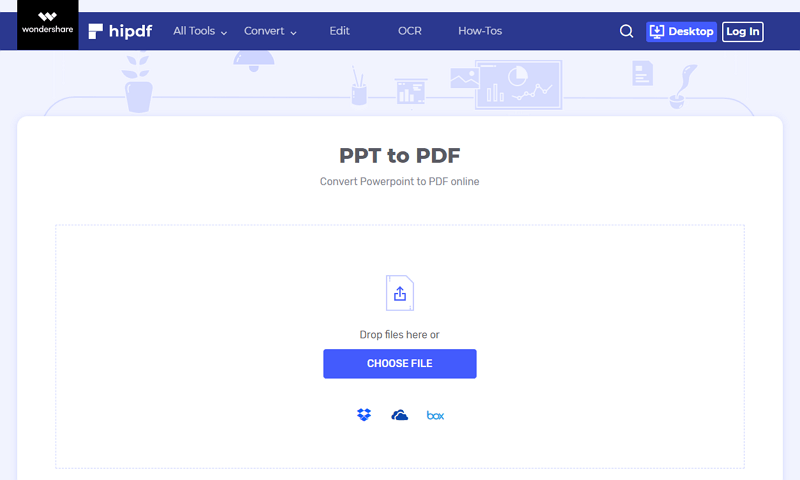
Vantaggi e svantaggi dell'utilizzo di strumenti online
Come avrete notato, i primi due strumenti di cui abbiamo parlato sopra sono entrambi strumenti online. Prima di passare agli strumenti utilizzabili offline, diamo un'occhiata ai pro e ai contro dell'utilizzo di strumenti online per convertire i PPT in PDF.
Pro:
- Gli strumenti online sono spesso gratuiti o più economici di quelli utilizzati offline.
- Sono facili da usare
- Possono essere utilizzati da qualsiasi sistema operativo
- Sono facilmente accessibili a patto che si disponga di una connessione a Internet
Contro:
- Non offrono molte altre funzionalità come la modifica dei file
- Non sono abbastanza potenti per i file ricchi di media e immagini
- Non è un'opzione praticabile quando non si dispone di connettività a Internet
- Non è perfetto se la privacy dei vostri dati è importante per voi.
Convertire PowerPoint in PDF con iLovePDF Alternativa - PDFelement
Uno dei migliori strumenti che potete utilizzare per convertire il vostro file PPT in PDF offline è il PDFelement. Si tratta di un potente strumento PDF all-in-one che può essere utilizzato per fare quasi tutto con i file PDF. Con PDFelement è possibile convertire qualsiasi file, compresi i file PPT, in PDF, convertire i PDF in qualsiasi formato, modificare i PDF, annotare i PDF, eseguire l'OCR sui PDF, dividere i PDF e unire i PDF, oltre a molte altre funzioni. Inoltre, questo strumento è facile da usare, è potente e fornisce risultati di qualità ogni volta, garantendo la privacy dei vostri dati. Per utilizzare PDFelement per convertire PPT in PDF, seguite questi passaggi:
Passo 1: Creare un PDF
Scaricare e installare il programma PDFelement sul computer. Avviare il programma e fare clic per aprire la finestra iniziale. Quindi, premere il pulsante "Crea PDF" per caricare il file.

Fase 2: Conversione di PPT in PDF
Una volta caricato il file, il programma PDFelement inizierà immediatamente il processo di conversione del PPT in PDF. Al termine, fare clic su "Salva con nome" per scaricare e salvare il file PDF convertito sul computer.

Una volta convertito, è possibile utilizzare lo stesso strumento PDFelement per modificare il file PDF, dividerlo o unirlo a qualsiasi altro file PDF.
Convertire PPT in PDF con iLovePDF Alternativa - Wondershare PDF Converter Pro
Un'altra alternativa offline a iLovePDF che potete utilizzare per salvare i vostri PPT in PDF è Wondershare PDF Converter Pro. Si tratta di un potente strumento progettato per aiutarvi a creare PDF da un'ampia gamma di altri formati di documenti, tra cui PPT. È quindi uno dei migliori strumenti che potete usare per convertire PPT in PDF offline. Ciò è dovuto in particolare al fatto che esegue tutto offline, garantendo la privacy dei vostri dati. Inoltre, è potente e può gestire quasi tutti i file PPT.
Per utilizzare Wondershare PDF Converter Pro per convertire PPT in PDF, seguite questi passaggi:
Passo 1: Scaricare Wondershare PDF Converter
Iniziate scaricando il programma Wondershare PDF Converter sul vostro computer. Quindi, seguite le indicazioni sullo schermo per installarlo. Una volta terminata l'installazione, avviare lo strumento.
Passo 2: Convertire PPT in PDF
Fare clic su "Create PDF" (Crea PDF), quindi trascinare e rilasciare il file che si desidera convertire nell'apposito spazio o aggiungerlo facendo clic su "Add Files" (Aggiungi file) e cercando e caricando il file tramite la finestra popup. Quindi, selezionare la cartella di output e l'impostazione di output e fare clic su "Create" per completare il processo.

Una volta terminato il processo, troverete il file PDF convertito nella cartella selezionata. Ricordate che potete convertire più di un file contemporaneamente. Tutto quello che dovete fare è caricare tutti i file che non riuscite a convertire e fare clic su "Crea".
 100% sicuro | Senza pubblicità |
100% sicuro | Senza pubblicità |


Salvatore Marin
staff Editor
0Commenti